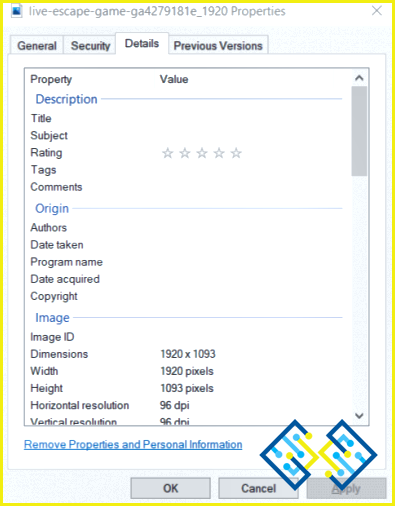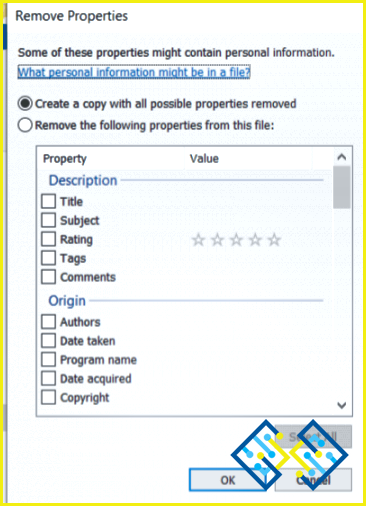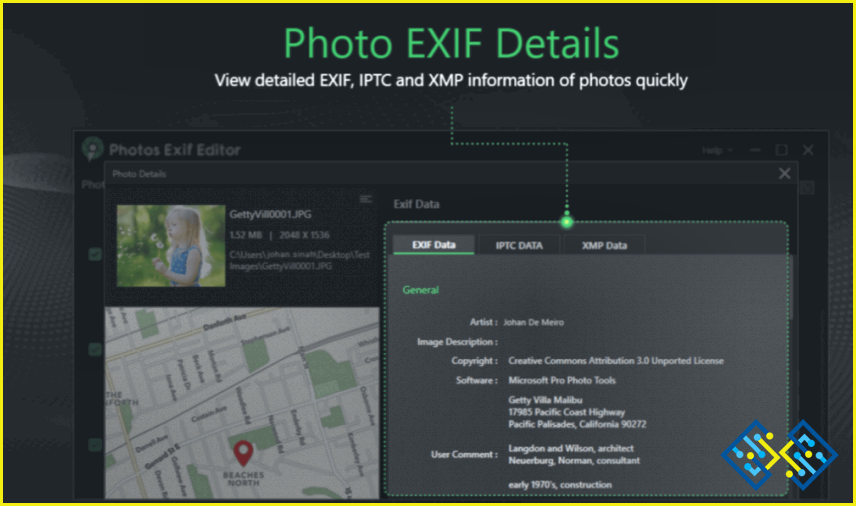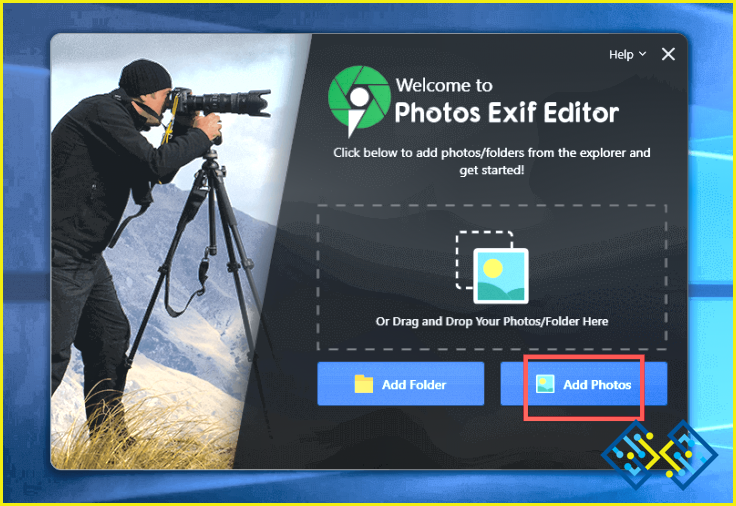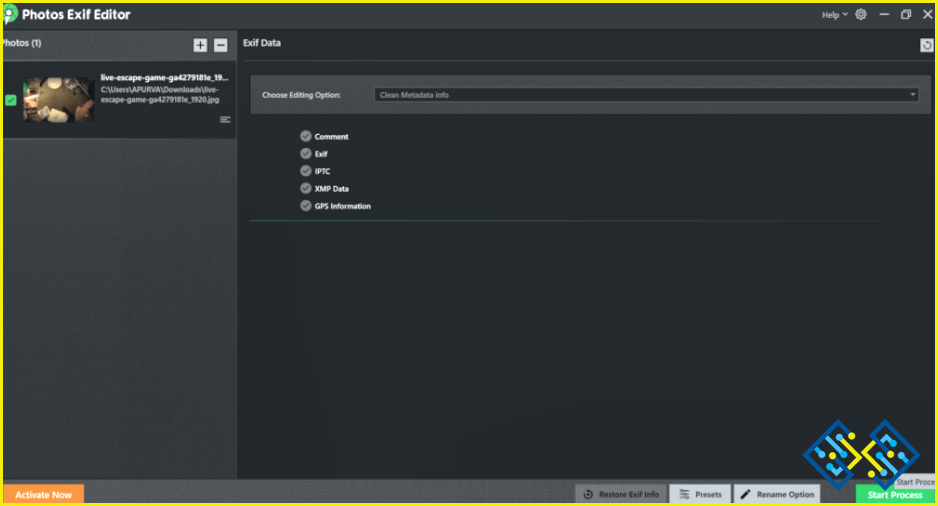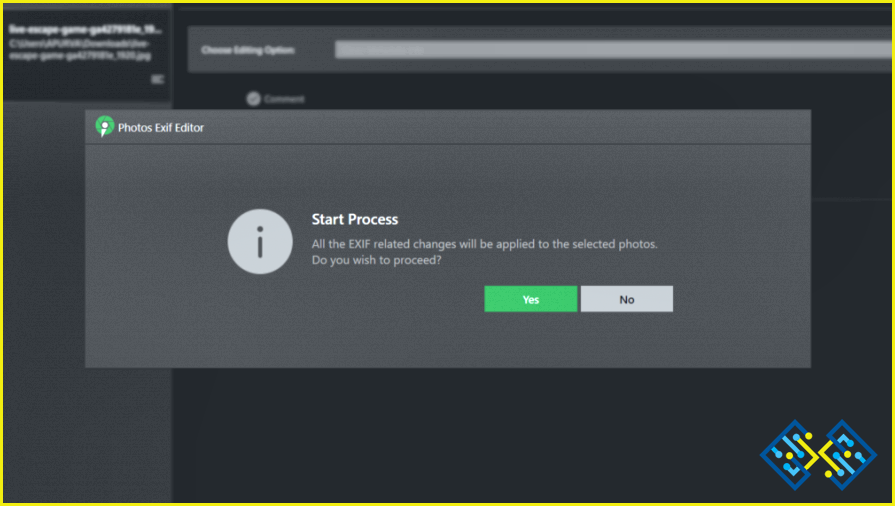Cómo eliminar los metadatos de las fotos en el PC con Windows
Es un buen día, y usted ha tenido una explosión de visitar su lugar de la lista de cubo de largo tiempo. Y ahora, usted está a punto de compartir sus fotos de celebración en las redes sociales para expresar lo divertido que tenía pasar el rato con sus seres queridos. Pero, ¿sabías que podrías compartir algo más que los detalles de la comida que has tomado o los lugares que has visitado?
Las imágenes tomadas desde el teléfono o la cámara digital tienen información valiosa como la fecha y la hora de la foto tomada, tu ubicación GPS, desde qué dispositivo tomaste la foto y el software de edición utilizado para modificar la imagen adjunta. Ahora bien, no querrás mostrarlas en todo su esplendor para que los hackers las roben y cometan ciberdelitos contra ti, ¿no es así? Así que la mejor manera de evitarlo es eliminando los metadatos adjuntos a tus imágenes.
Y así, en este blog, nos centraremos en cómo puedes eliminar los metadatos de las fotos en sencillos pasos.
¿Por qué hay que eliminar los metadatos de las imágenes?
Las fotos digitales pueden revelar más información de la que muestran en la imagen. La información que se adjunta a las fotografías, a menudo denominada metadatos de imagen o EXIF (formato de archivo de imagen intercambiable), puede afectar negativamente a su seguridad y privacidad virtuales cada vez que sube sus fotos a Internet. Y como estos datos suelen ser invisibles para nosotros, permanecemos totalmente ajenos a su presencia y no nos damos cuenta de la cantidad de información que revelamos sobre nosotros mismos en las diferentes plataformas virtuales.
Ya sea Instagram, Facebook, Twitter, Pinterest, etc., estas empresas pueden recoger rápidamente grandes cantidades de datos de tus fotos y compartirlas en otras plataformas, poniendo así tu seguridad en peligro. Cualquiera que descargue estas imágenes puede rastrear tus metadatos y encontrar dónde vives, qué dispositivo utilizas, dónde trabajas y mucho más.
Además, incluso la empresa cuyo dispositivo utilizas puede utilizar los datos de tus fotos y almacenarlos en sus servidores sin tu permiso. Incluso pueden venderlos con fines de marketing y permitir la filtración, el pirateo o el uso indebido de tus datos, aumentando así el riesgo de que acosadores y piratas informáticos rastreen tu identidad y ubicación.
Por lo tanto, para mantenerte oculto en Internet y otras plataformas de medios sociales, es necesario que eliminar los metadatos de las imágenes de todas tus fotos.
¿Cómo comprobar los datos EXIF en Windows?
Antes de aprender cómo eliminar los metadatos de las fotos, es crucial entender cómo podemos comprobar los metadatos EXIF adjuntos a nuestro lote de fotos.
Aquí están los pasos a través de los cuales se puede comprobar los metadatos de la imagen:
1. Localice su imagen en el disco duro.
2. Haga clic con el botón derecho del ratón en la foto.
3. Ir a la Propiedades del menú.
4. Y haga clic en la opción Detalles pestaña.
Ahora puede ver los metadatos adjuntos a la carpeta de imágenes. Estos datos EXIF contienen la siguiente información sobre usted:
- La fecha y la hora en que tomó la foto.
- Tus coordenadas GPS cuando tomaste la foto (coordenadas de latitud + longitud).
- Modelo del dispositivo.
- Ajustes y características de la cámara.
- Detalles sobre el software de edición que utilizó para editar su imagen.
Esta información viaja con tus imágenes allá donde las publiques en cualquier plataforma. Además, cualquiera que descargue, comparta o guarde estas imágenes puede acceder a todos tus datos y utilizarlos para localizarte.
2 formas de eliminar los metadatos de las fotos
Cómo eliminar los metadatos de las fotos manualmente?
Puedes seguir estos sencillos y fáciles pasos para eliminar los metadatos de las fotos en Windows:
1. Vaya a la sección de carpetas/archivos de imágenes en su PC.
2. Seleccione la foto que desea eliminar los datos EXIF de.
3. Haga clic con el botón derecho del ratón y seleccione la opción Propiedades menú.
4. Seleccione el menú Detalles opción.
5. Ahora elija la opción Eliminar propiedades e información personal. en el cuadro de diálogo.
6. Windows le preguntará si desea guardar una copia de la imagen con sus metadatos eliminados o si desea eliminar los metadatos de la imagen de la foto original. Puede elegir su preferencia y luego hacer clic en ACEPTAR.
Así es como eliminar los metadatos de las fotos en Windows.
Cómo eliminar los metadatos de las fotos con una herramienta de terceros?
También puede utilizar una herramienta de terceros, como Photos Exif Editor, para eliminar el resto de sus metadatos del lote de fotos seleccionado.
Photos Exif Editor es un software de edición de metadatos de imágenes que elimina y cambia los metadatos EXIF, XMP e IPTC de todas sus fotos digitales almacenadas en su PC de forma rápida y sin esfuerzo.
Características especiales:
1. Lee y reescribe los metadatos EXIF, XMP, IPTC y muchos más.
2. Soporta múltiples formatos fotográficos estándar, incluyendo fotos RAW.
3. Permite introducir manualmente las coordenadas GPS de cualquier imagen.
4. Le permite guardar preajustes para repetir los datos EXIF para acelerar el proceso.
5. Puede crear una copia de seguridad automática de las imágenes originales con los metadatos antes de cualquier edición.
6. Puede eliminar los metadatos individualmente o de un lote de imágenes seleccionado.
Compatibilidad. Windows 11/10/8.1/8/7 & Vista ( 32 y 64 bits)
Descargar o comprar Editor Exif de fotos para Windows para eliminar los metadatos de las imágenes.
Cómo eliminar los metadatos con Photos Exif Editor :
1. Complete la instalación una vez que haya descargado Photos Exif Editor en su PC.
2. Abra la aplicación Photos Exif Editor. Seleccione Añadir carpeta o Añadir fotos en función de sus necesidades.
3. Seleccione si desea eliminar los metadatos EXIF, XMP o IPTC de su imagen. A continuación, elija su opción de edición en el menú Elija la opción de edición, por ejemplo, Limpiar información de metadatos, para su imagen.
4. A continuación, haga clic en el botón Iniciar proceso en la parte inferior. Aparecerá una ventana emergente que le preguntará si desea aplicar la opción de edición EXIF a sus fotos. Haga clic en Sí para continuar.
5. Su foto se editará, y todos los metadatos se eliminarán ahora. Puede guardar esta foto o descargarla según su preferencia.
Conclusión
Así que, ahora usted sabe cómo eliminar los metadatos de las fotos en tu PC. Hoy en día, donde la tendencia a compartir y subir imágenes sobre tu vida se ha convertido en una práctica común en Internet, debes seguir las precauciones para mantenerte a salvo de los hackers que roban tus datos y los utilizan para violar tu privacidad.
No queremos que dejes de divertirte en las redes sociales sólo porque alguien pueda guardar y robar tus datos. Y por ello, la mejor manera de afrontar este problema es eliminar los metadatos de las fotos. Si bien puedes eliminar los datos EXIF de tus imágenes por ti mismo, el uso de una herramienta de software puede ser muy útil.
Y la mejor herramienta para ayudarte aquí es Photos Exit Editor. Así que, instala hoy mismo la misma para tu sistema operativo Windows, y protégete de los ciberdelitos borrando los metadatos de tus imágenes en tu PC.
Esperamos que el artículo haya sido útil para que aprendas a eliminar los datos EXIF. Nos gustaría conocer vuestras opiniones sobre este post para hacerlo más útil. Tus sugerencias y comentarios son bienvenidos en la sección de comentarios de abajo. Comparte la información con tus amigos y otras personas compartiendo el artículo en las redes sociales.
¡Nos encanta saber de ti!
Estamos en Facebook, Twitter, Instagram, y YouTube. Háganos saber cualquier consulta o sugerencia. Nos encantará responderte con una solución. Regularmente publicamos consejos, trucos y respuestas a problemas comunes relacionados con la tecnología.